- Si su clave de producto no se muestra en el símbolo del sistema, no se preocupe, hay una manera fácil de resolver el problema.
- Ejecutar el símbolo del sistema como administrador siguiendo los pasos indicados en este artículo solucionará rápidamente el problema.
- PowerShell es otra forma rápida de deshacerse de este inconveniente de una vez por todas.
- El uso de una herramienta de terceros dedicada no solo lo ayudará a obtener la clave del producto, sino que también le permitirá administrarlo mejor.
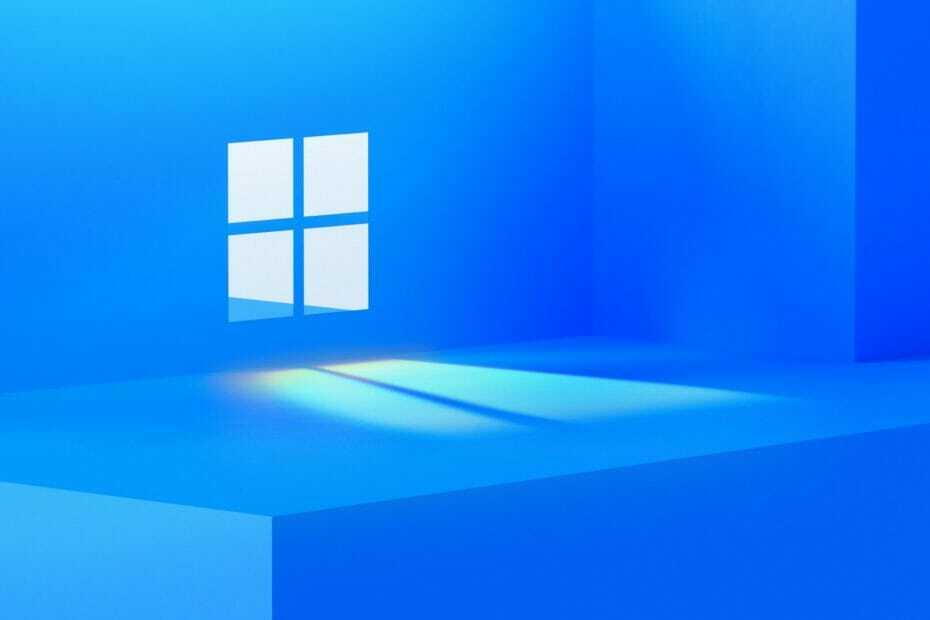
XINSTALAR HACIENDO CLIC EN EL ARCHIVO DE DESCARGA
Este software reparará errores informáticos comunes, lo protegerá de la pérdida de archivos, malware, fallas de hardware y optimizará su PC para obtener el máximo rendimiento. Solucione problemas de PC y elimine virus ahora en 3 sencillos pasos:
- Descargar la herramienta de reparación de PC Restoro que viene con tecnologías patentadas (patente disponible aquí).
- Hacer clic Iniciar escaneo para encontrar problemas de Windows que podrían estar causando problemas en la PC.
- Hacer clic Repara todo para solucionar problemas que afectan la seguridad y el rendimiento de su computadora.
- Restoro ha sido descargado por 0 lectores este mes.
Activar el sistema operativo de Microsoft es básicamente imposible sin tener la clave de producto asociada. Encontrarlo es fácil en general y muchos usan el símbolo del sistema para eso.
Desafortunadamente, parece que hay algunos usuarios para los que la clave del producto no se muestra en Símbolo del sistema que está creando muchos problemas.
Exploraremos en este artículo las mejores soluciones para este problema para que pueda acceder a la clave del producto, así que asegúrese de seguir leyendo.
¿Qué hacer si la clave del producto no se muestra en el símbolo del sistema?
1. Usar PowerShell
- Ve a la Barra de búsqueda y escriba Potencia Shell.
- Botón derecho del ratón en él y seleccione Ejecutar como administrador.
- A continuación, escriba el siguiente comando y presione Entrar
powershell "(Get-WmiObject -consulta 'seleccione * de SoftwareLicensingService').OA3xOriginalProductKey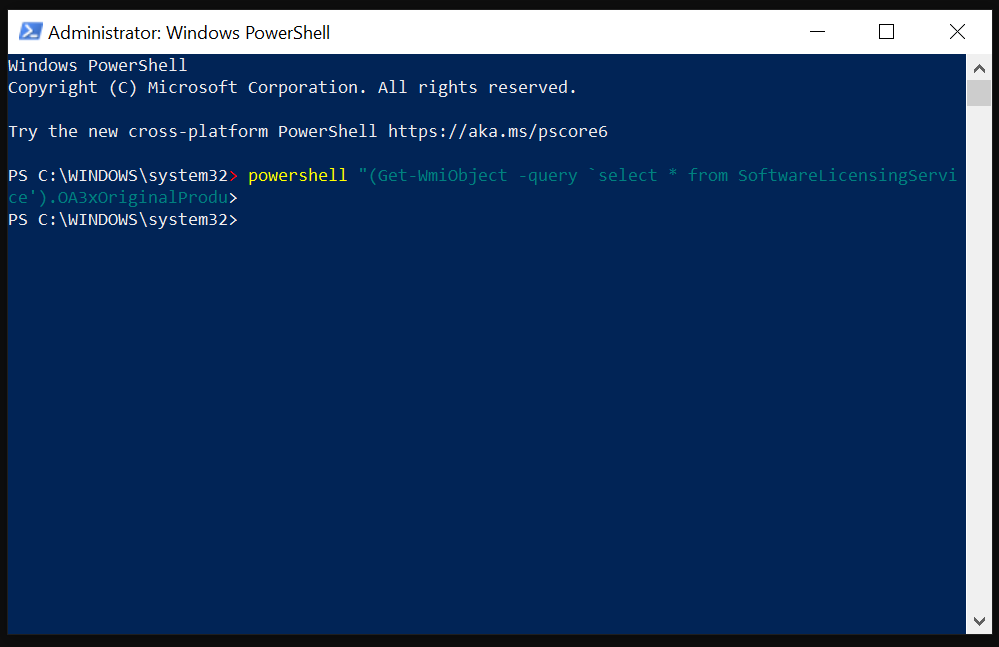
- Finalmente, tu clave de producto se mostrará, así que asegúrese de copiarlo en un lugar seguro.
2. Ejecutar como administrador
- Ve a la Barra de búsqueda y escriba Símbolo del sistema.
- Botón derecho del ratón en él y seleccione Ejecutar como administrador.
- Ahora escriba lo siguiente en el cmd y presione Ingresar:
slmgr.vbs /dlv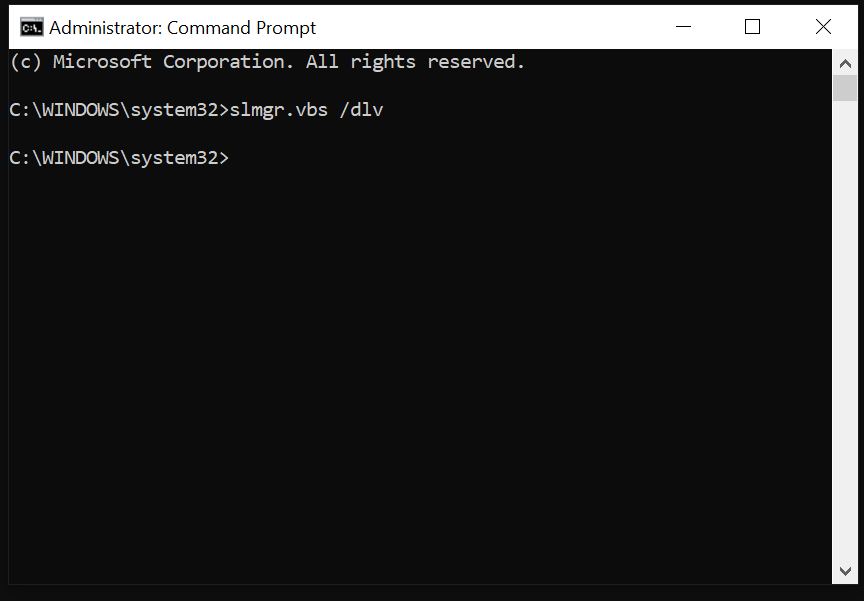
En caso de que ninguna de las soluciones anteriores le haya ayudado o si está buscando una forma menos lenta de encontrar la clave del producto, se recomienda utilizar una herramienta dedicada.
Estamos hablando de eficientes y aplicaciones de recuperación fáciles de usar para Windows que te ayudará a encontrar y mantener seguras todas las claves de activación que tendrás en tu dispositivo.
Además, estas herramientas pueden recuperar claves perdidas para más de 10.000 productos. Estos pueden ser de Windows, Oficina, Adobe, Electronic Arts, Acronis, WinRar, Nero y otras utilidades importantes.
Además, podrá hacer una copia de seguridad de sus claves de activación en diferentes formatos de documentos para que pueda guardarlas en un solo lugar y no perderlas nunca más.
- Solución completa: se requieren permisos elevados para ejecutar DISM
- Falta Api-ms-win-core-libraryloader-l1-1-1.dll [Fijar]
Otra alternativa para encontrar la clave de producto de activación es contactar directamente a su fabricante a través de su página de soporte.
Si compró un dispositivo que venía con Windows 10 preinstalado, entonces la clave del producto está preinstalada y puede comunicarse con su fabricante para obtener información adicional.
Esto es todo, y con esta última recomendación concluiremos nuestra lista y esperamos que una de las soluciones presentadas aquí lo haya ayudado a encontrar la clave del producto.
para obtener más consejos y trucos, consulte esta guía sobre cómo reparar una clave de activación de Windows 10 que no funciona. No te arrepentirás de hacerlo.
No dude en enviarnos un mensaje en la sección dedicada a continuación y háganos saber qué solución funcionó mejor para usted.


